يسألني الكثير من الناس عما إذا كان جهاز iPad قويًا بما يكفي ليتمكن من قراءة كتاب به. أنا مسرور ، أجبت بنعم ، لقد قرأت العديد من الكتب على جهاز Apple اللوحي ، حتى لو لم يكن جيدًا مثل Kindle أو كتاب إلكتروني، قادر على القيام بالعديد من الأشياء باستخدام التطبيق الصحيح: iBooks. فكرت Apple أيضًا في أولئك الذين يحبون الأدب وطوروا تطبيقًا لأجهزة iOS (ولأجهزة Mac مع OS X Mavericks) بحيث يمكن لجميع المستخدمين قراءة الكتب (أو ملفات PDF) أثناء وضع خط تحت الكلمات الشيقة ، والبحث عن تعريف لبعض الكلمات الغريبة أو مشاركة اقتباسات مختلفة بفضل Twitter أو Facebook.
في هذه السلسلة من المقالات سنتحدث عن كل ما يمكننا فعله باستخدام تطبيق قراءة الكتب من Apple: iBooks.
أول نظرة على iBooks
بعد تنزيل iBooks من App Store نرى الصورة التالية (بدون كتب):
كما ترى ، يمكننا أن نرى أن لدينا 4 أجزاء يتم تمييزها جيدًا بواسطة الأزرار وعناصر التطبيق:
- المشتريات والتنسيب: إذا أردنا شراء كتاب ، فما عليك سوى النقر فوق "المتجر" وسنذهب إلى متجر iBooks لشراء جميع الكتب التي نريدها. عندما نشتري واحدة ، سنعود إلى الشاشة الأولية. يستخدم الزر الآخر ، "المجموعات" ، للتشاور مع "المكتبات" المختلفة الموجودة على جهاز iPad الخاص بنا. على سبيل المثال: "Harry Potter"، "PDFs"، "50 Shades of Grey" ...
- عرض: فقط على الجانب الآخر من العناصر السابقة لدينا خيار تعديل عرض الكتب: فقط غلاف الكتاب (في شكل كتاب) أو في قائمة باسم المؤلف وخصائص أخرى ... لدينا أيضًا خيار تحريك وضع الكتب بالضغط على "تعديل".
- بحث: أسفل اسم المجموعة (في هذه الحالة "الكتب") لدينا محرك بحث يمكننا من خلاله البحث في الكتب المختلفة على جهاز iPad الخاص بنا ، والبحث حسب المؤلفين ، والفئات ، والعناوين ...
- الكتب: أهم شيء في iBooks. كل ما تبقى من الشاشة مشغول بالكتب الموجودة لدينا على iPad.
فهيا ، لقد ألقينا بالفعل نظرة على العناصر الرئيسية على شاشة iBooks الرئيسية.
إضافة مجموعات وتحرير وضع الكتاب
في هذا المقال الأول المخصص لـ iBooks ، سنتحدث أيضًا عن شيئين مهمين جدًا بترتيب الكتب في التطبيق:
أضف مجموعات وأضف إليها الكتب
لإضافة مجموعة وإضافة كتب:
- انقر على «المجموعات» ثم على «جديد». نكتب اسم مجموعتنا وانقر فوق موافق.
- لإضافة كتب إلى المجموعة الجديدة ، ما عليك سوى الانتقال إلى المكان الذي توجد به الكتب (الكل) والنقر على "تعديل" (أعلى اليمين)
- نختار الكتب التي نريد إدراجها في المجموعة ونضغط على "نقل"
- بعد ذلك ، نختار المجموعة التي نريد إضافة تلك الكتب إليها ، وهذا كل شيء!
تحرير ترتيب الكتب في المجموعة
- إذا أردنا تعديل ترتيب الكتب في مجموعة في iBooks ، فما عليك سوى استخدام طريقة السحب والإفلات النموذجية. نضغط لفترة من الوقت على غلاف الكتاب وننقله حتى نكون في المكان المطلوب.
أنتظرك في المقالة القادمة حول iBooks!
معلومات اكثر - يتم تحديث كتب Google Play مع إمكانية تأجير الكتب
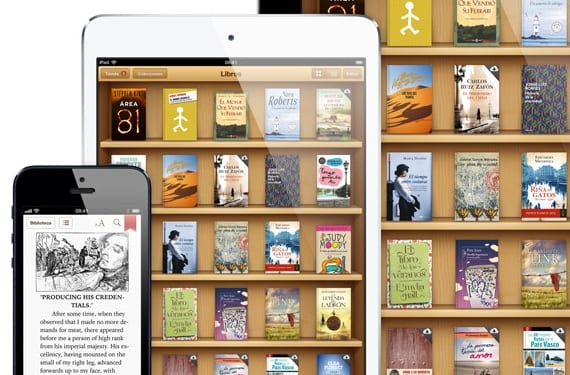
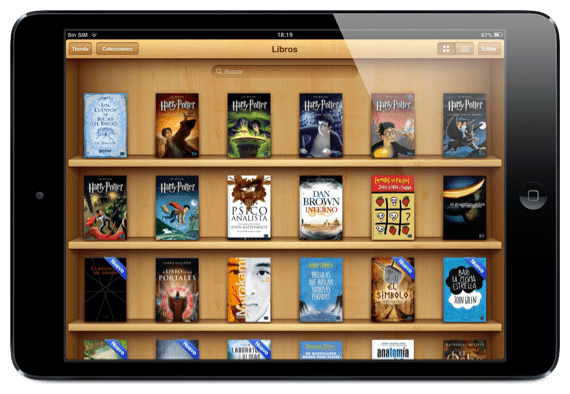

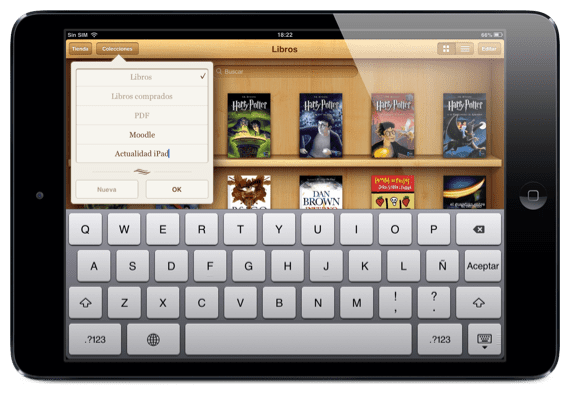
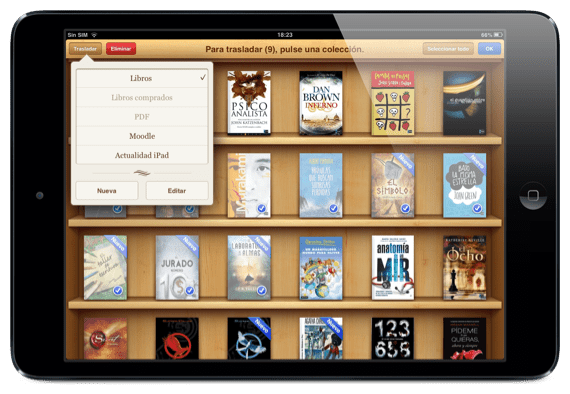

مساهمة مثيرة للاهتمام. ولكن ، هل يعرف أي شخص كيف يمكنني وضع ملف pdf أفقي أو أفقي في ibooks ؟؟؟
أفقي عندما أقوم بتشغيل iPad ...
ربما لم أشرح نفسي بشكل جيد. عادةً ما أقوم بتحويل الصور وأنواع المستندات الأخرى إلى تنسيق pdf ؛ عندما أقوم بتصدير مستند pdf الذي تم إنشاؤه إلى iBooks ، فإنه يظهر دائمًا بشكل عمودي افتراضيًا ، لذلك هناك صور أو مستندات تبدو "غير متوازنة".
أيه أفكار؟
أعتقد أن المشكلة ستأتي من عدم إعطائها الاتجاه الصحيح عند إنشاء ملف PDF. هل جربت ذلك؟
لويس باديلا
luis.actipad@gmail.com
منسق أخبار iPad
https://www.actualidadiphone.com
عادةً ما أقوم بتحويلها من iPad نفسه باستخدام تطبيق محول PDF ، ولا يتم تنفيذ هذا الخيار.
شكرا على اقتراحك.
متابع لك وشركه عمل 😉
أسقط اقتراحًا. إنه لأداء برنامج تعليمي جيد وكامل iBooks Author. يود الكثير منا القيام بأشياء مثيرة للاهتمام ولكن الحقيقة هي أنك في نهاية المطاف تفقد نفسك. إذا كان من الممكن استكمال هذا البرنامج التعليمي بمقاطع فيديو حول كيفية القيام بكل من "الأشياء" التي تم شرحها أو أن يكون الفيديو التعليمي مباشرةً هو "La Leche" :-)) .................. شجع أولئك الذين يمكنهم فعل شيء مثل هذا.
تحياتي
صريح
أنا أكتبها لأنها ستكون تعليمية للغاية ...
شكرا على الفكرة
تحياتي
أنجيل جونزاليس
كاتب أخبار iPad
agfangofe@gmail.com
حسنًا ، نحن نحيط علما. شكرا على اقتراحك!!!
في 26 أغسطس 2013 ، الساعة 09:57 مساءً ، كتب ديسكوس:
شكرا لكما على النظر في الأمر !!!
سنكون مهتمين بنشر هذا البرنامج التعليمي في المستقبل.
في ما يمكن أن يساعدك عليك فقط أن تسأل.
عناق ،
FRANK